Браузер ассетов
В этом разделе описывается браузер ассетов, который является основным интерфейсом для организации и использования ассетов.
Браузер ассетов был представлен в Blender 3.0 и будет улучшаться и расширяться в нескольких будущих выпусках.
См.также
- Библиотеки ассетов (Asset Libraries)
Для получения общей информации о системе библиотеки ассетов Blender, в том числе о том, как создавать и редактировать ассеты, а также варианты дизайна.
- Каталоги ассетов (Asset Catalogs)
Для организации ассетов.
- Pose Library
Build on top of the Asset Browser.
Интерфейс (interface)
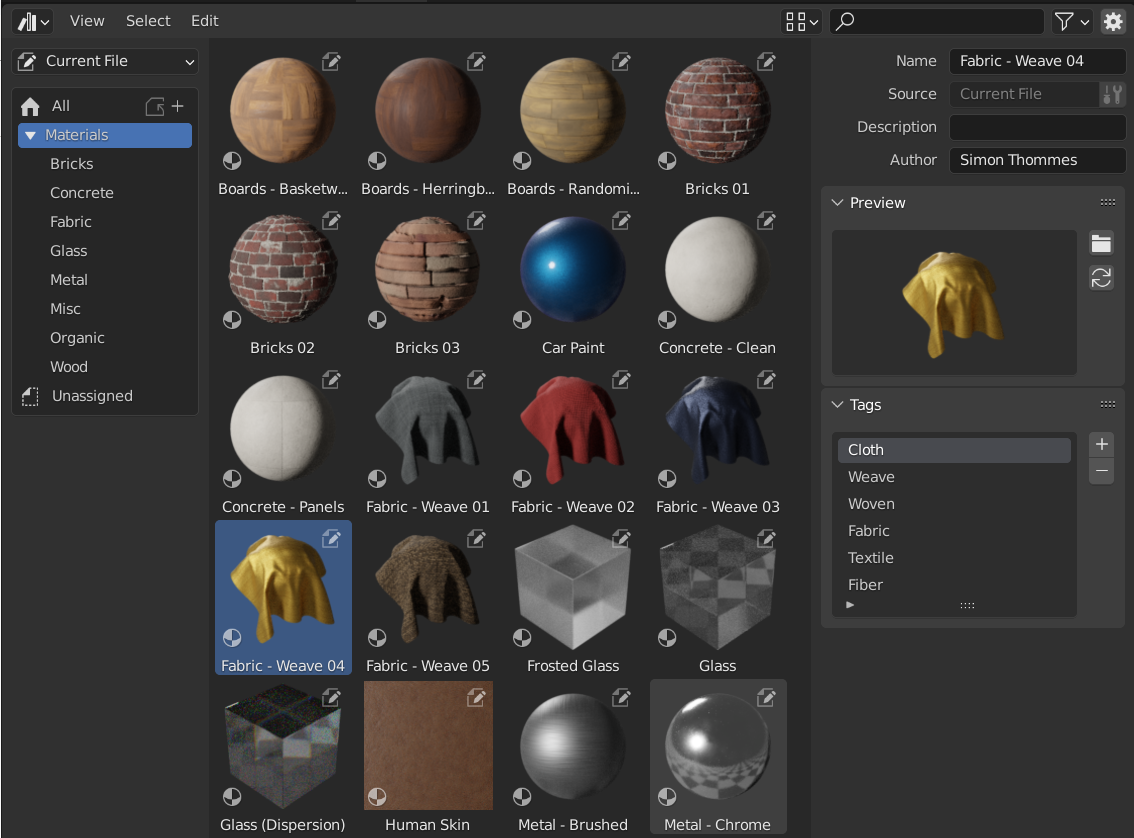
Браузер ассетов, показывает материалы в библиотеке ассетов.
Основная область
Основная область браузера ассетов действует аналогично Браузер файлов (file browser), встроенный в Blender. Он показывает ассеты, содержащиеся в выбранном каталоге.
Щелкните на ассет, чтобы выбрать и активировать его. Выделите прямоугольником, перетаскивая ЛКМ, или расширьте выделение с помощью Shift-ЛКМ, чтобы выбрать несколько ассетов. У каждого ассета есть контекстное меню.
Область списка источников
Область списка источников можно использовать для навигации и использования ассетов.
- Библиотека
Показывает активную библиотеку ассетов и позволяет переключаться между библиотеками ассетов. Библиотека «текущего файла» является специальной и всегда отображает ассеты из текущего blend-файла, независимо от того, является ли он частью библиотеки ассетов или нет.
- Скопировать пакет ассетов в библиотеку (Copy Asset Bundle to Library)
Отображается, когда селектор библиотеки установлен на «текущем файле», текущий файл blend-файла считается пакетом ассетов и ещё не находится внутри какой-либо библиотеки ассетов.
Оператор «копировать пакет ассетов» упрощает копирование файла в библиотеку ассетов. Каталоги пакета ассетов будут объединены в библиотеку ассетов.
- Каталог (Catalog)
Tree view that shows the catalogs of the active asset library.
Catalogs can be renamed by double clicking on there name. Catalogs can also be nested inside others by dragging and dropping one catalog into another.
Аддоны и функции, такие как Pose Library, могут отображать здесь пользовательские панели.
Область сведений об ассетах
В области «сведения об ассете» справа отображаются метаданные активного ассета. Редактировать можно только метаданные ассетов, содержащихся в текущем blend-файле.
- Имя (name)
Имя блока данных ассета. Это имя уникально для типа данных ассета в одном blend-файле.
- Источник (source)
Полный путь к blend-файлу, содержащему ассет.
- Открыть файл blend
Эта кнопка запустит новый экземпляр Blender и откроет blend-файл, содержащий ассет. В фоновом режиме Blender будет продолжать отслеживать этот новый экземпляр Blender; при выходе браузер ассетов обновится и отобразит все обновлённые ассеты.
- Описание
Необязательное поле для описания ассета. Не используется самим Blender.
- Автор
Необязательное поле для автора ассета. Не используется самим Blender.
Предварительный просмотр (preview)
Показывает изображение предварительного просмотра ассета. См. Превью ассетов.
- Загрузить пользовательское превью (Load Custom Preview)
Открывает окно с браузером файлов для выбора изображения для предварительного просмотра ассета.
- Создать превью (Generate Preview)
Создать/обновить предварительный просмотр ассета.
- Предварительный просмотр (preview)
Меню дополнительных операторов предвью.
- Рендер активного объекта (Render Active Object)
Генерирует превью на основе Active объекта 3D-вьюпорта. Это полезно для групп нод, особенно для нод геометрии, которые не могут автоматически создавать собственный предварительный просмотр.
Использование ассетов
As a general rule, an asset can be used by dragging it from the Asset Browser to the desired location. Objects and worlds can be dragged from the Asset Browser into the scene, Materials can be dragged onto the object that should use them. The use of pose assets is different, and is described in Pose Library.
There are several things that can happen when an asset is used, depending on the Import Type configuration of the Asset Browser:
- Связать (Link)
Такой же как
Ассет будет связан с текущим blend-файлом и, следовательно, будет доступен только для чтения. Последующие изменения в файле ассетов будут отражены во всех файлах, с которыми он связан.
- Добавить (Append)
Такой же как
Весь ассет и все его зависимости будут добавлены в текущий файл. Перетаскивание материала на сцену три раза приведёт к созданию трех независимых копий. Перетаскивание объекта на сцену три раза также приведёт к созданию трех независимых копий.
«Зависимости» в данном случае означает всё, на что ссылается ассет. Для объекта это может быть его меш и материалы, а также другие объекты, используемые модификаторами, ограничениями или драйверами.
Поскольку теперь у файла есть собственная копия ассета, последующие изменения в файле ассета не будут отражены в файле, к которому он добавлен.
- Добавить (повторное использование данных) (Append (Reuse Data))
Специально для браузера ассетов.
При первом использовании ассета он будет добавлен, включая его зависимости, как описано ранее. Однако Blender будет отслеживать происхождение ассета, и при следующем использовании ассета будет «использовано повторно» максимально возможное количество данных. Перетаскивание материала на сцену три раза загрузит его только один раз, и один и тот же материал будет назначен три раза. Перетаскивание объекта на сцену три раза создаст три копии объекта, но все копии будут разделять (share) свои данные меша, материалы и т. д.
Поскольку теперь у файла есть собственная копия ассета, последующие изменения в файле ассета не будут отражены в файле, к которому он добавлен.
- Instancing Collections
Имитирует параметр «коллекции экземпляров» при добавлении из файлового браузера
Некоторые типы ассетов, например коллекции, можно создавать как экземпляры коллекций. Это делается путем включения опции экземпляр (Instance) после перетаскивания ассетов коллекции в 3D-вьюпорт. При включении этой опции добавляется объект-пустышка, использующий экземпляр коллекции. Если эта опция отключена, на сцену будет добавлена полная иерархия коллекции.
Коллекция «ассеты» из текущего файла всегда будут создаваться экземплярами.
Обратите внимание, что все обычные операции Blender доступны после добавления ассета в текущий файл. Например, вы можете связать объект со сценой; это также свяжет его меш и его материалы. Затем вы можете сделать сам объект локальным (), сохраняя при этом меш и материалы, связанные с файлами ассетов. В результате будет создан локальный и, следовательно, редактируемый объект, а меш и материалы будут автоматически обновляться при любых изменениях в библиотеке ассетов.
Превью ассетов
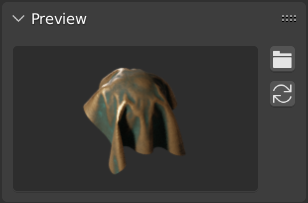
Панель предварительного просмотра в браузере ассетов.
Изображения для предварительного просмотра обычно генерируются автоматически, когда вы маркируете блок данных как ассет. Автоматически созданное превью пытается захватить объект спереди. Однако это работает только в том случае, если геометрия расположена так, что она соответствует тому, что Blender считает передней частью. То есть геометрия, которая должна быть передней, должна указывать вниз по оси -Y объекта. Возможно, придётся применить вращение, чтобы получить ожидаемый результат. Коллекция ассетов использует глобальную ось -Y в качестве передней (вместо локальной, поскольку сами коллекции не имеют вращения).
Также можно загружать файлы изображений с диска, чтобы заменить автоматически созданные превью.
Предвью ассетов поз см. в разделе Управление внешним видом изображений предварительного просмотра.
Пакеты ассетов (Asset Bundles)
Пакеты ассетов – это blend-файлы, которые не ссылаются ни на один другой файл и имя которых заканчивается на _bundle.blend. Любые текстуры и другие внешние файлы должны быть упакованы в текущий blend-файл.
Пакеты ассетов можно скопировать в библиотеку ассетов через браузер ассетов:
Откройте blend-файл пакета ассетов.
Переключите его браузер ассетов на текущий файл (если он еще не установлен).
Нажмите Copy Bundle to Asset Library (копировать пакет в библиотеку ассетов).
Выберите библиотеку ассетов, в которую нужно его скопировать.
Откроется браузер файлов, в котором будут показаны файлы выбранной библиотеки ассетов. Выберите желаемое местоположение blend-файла и нажмите кнопку копировать в библиотеку ассетов (Copy to Asset Library).
Blend-файл будет сохранён в выбранном месте, и все каталоги пакета ассетов будут объединены в выбранную библиотеку ассетов.
Примечание
И слово «ассет (asset)», и слово «пакет (bundle)» широко используются и не обязательно имеют то же значение, что описано здесь. Не всё, что представлено как «пакет ассетов», будет иметь доступную функцию копировать в библиотеку ассетов; для этого файл пакета должен соответствовать приведённому выше определению.